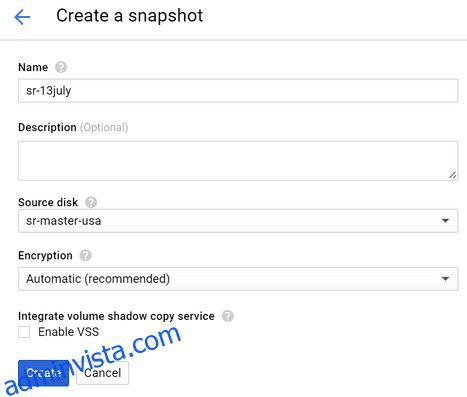Du behöver inte bry dig om backup om du hostar din webbplats på delad hosting, eftersom de flesta av värdleverantören tar hand om säkerhetskopieringen åt dig.
Men när du migrerar värd till molnliknande Google Cloud eller AWS, så finns det några saker du måste ta hand om själv.
Backup är en av dem!
På sistone flyttade jag adminvista.com till Google Cloud Platform och letade efter ett backupalternativ med ett klick, men det finns tyvärr inte.
Efter lite forskning lärde jag mig att säkerhetskopieringsproceduren är något annorlunda, och jag älskade den. Det som är bra är att du har full kontroll över din backup.
Det finns flera nivåer (applikation, konfiguration, loggar, etc.) för säkerhetskopiering, och i det följande kommer jag att prata om att ta fullständig VM-säkerhetskopiering manuellt och automatiskt.
Termen som används för att ta en säkerhetskopia av Google Cloud kallas ”snapshot”.
Några av fördelarna med en ögonblicksbild.
- Du kan ta en ögonblicksbild medan en disk är ansluten till instansen – ingen driftstopp under säkerhetskopieringen
- Det är differentiellt istället för att skapa en fullständig säkerhetskopia av hårddisken varje gång – det minskar kostnaden för backuplagring och snabb drift
Innehållsförteckning
Manuellt med Google Cloud Console
Googles molnkonsol har möjlighet att ta en ögonblicksbild av disken, och det är enkelt.
- Logga in på Google Cloud och gå till Diskar under Compute Engine
- Klicka på disknamnet som är kopplat till instansen och du vill ta en ögonblicksbild
- Klicka på ”SKAPA SNAPSHOT”.
Ge ögonblicksbilden namn och klicka på Skapa
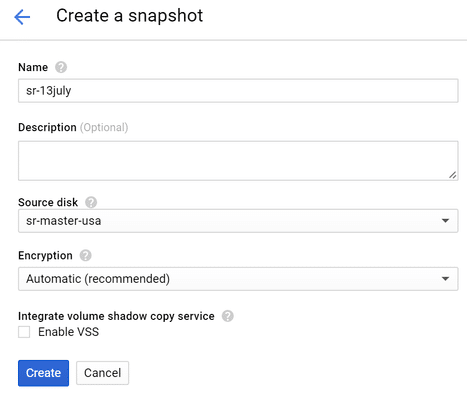
- Det kommer att ta lite tid (beroende på diskstorleken), och när det är klart kommer du att se dem i avsnittet ögonblicksbilder.

Detta indikerar att säkerhetskopiering av VM-disken är klar. Närhelst det behövs kan du använda den här ögonblicksbilden för att återställa/skapa en ny virtuell dator med samma tillstånd vid tidpunkten för säkerhetskopieringen av den virtuella datorn.
Automatiskt med skript
Om din applikation ofta ändras och du vill automatisera att ta en ögonblicksbild regelbundet, kommer följande att hjälpa dig.
Jag hittade den här lösningen från https://github.com/jacksegal/google-compute-snapshot
- Logga in på den instans som du vill ta automatisk säkerhetskopiering
- Skapa en mapp där du vill lagra skriptfilen
- Ladda ner skriptfilen
wget https://github.com/jacksegal/google-compute-snapshot/blob/master/gcloud-snapshot.sh
- Ändra filbehörigheten till att vara körbar
chmod 755 gcloud-snapshot.sh
- Testa skriptet för att säkerställa att det fungerar genom att manuellt köra ett skript
./gcloud-snapshot.sh
När den har bekräftats fungerar den manuellt, konfigurera sedan crontab för att köras regelbundet
- Följande exempel för att köra dagligen kl. 05:00
0 5 * * * /opt/google-compute-snapshot/gcloud-snapshot.sh >> /var/log/cron/snapshot.log 2>&1
Ett skript kommer som standard att spara ögonblicksbilden under de senaste sju dagarna. Om du behöver ändra detta schema, redigera sedan skriptfilen och ändra värdet på OLDER_THAN=7
Automatiskt med Google Cloud Console
Google introducerade nyligen dessa funktioner, och jag älskar det. Nu har GCP möjlighet att schemalägga en ögonblicksbild från konsolen.
- Gå till Compute Engine >> Ögonblicksbilder
- Klicka på fliken Snapshot-scheman och följande popup visas. Klicka på Skapa ögonblicksbildscheman
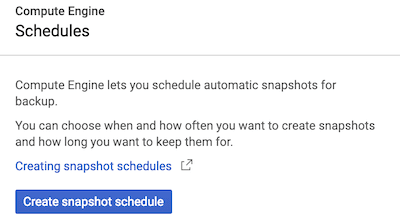
- Ange nödvändig information och klicka på Skapa
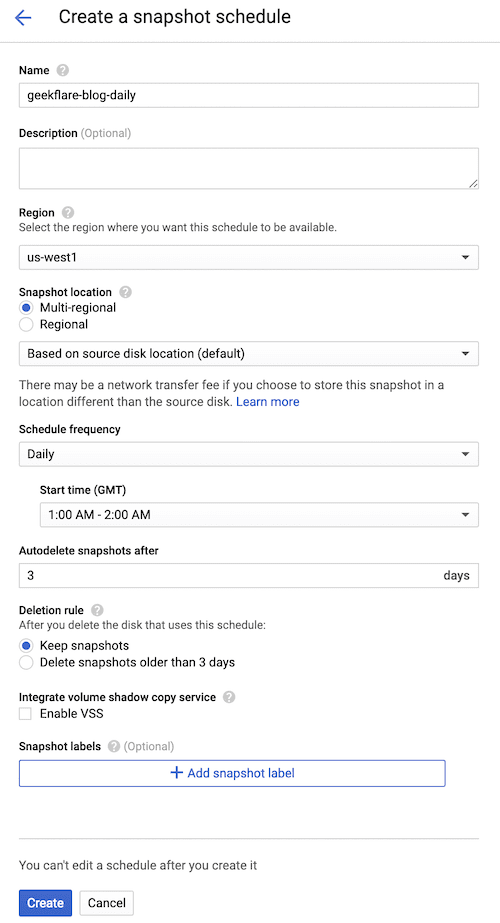
Låt oss utforska några av de tillgängliga alternativen.
- Region – välj var du vill lagra din VM-ögonblicksbild (säkerhetskopiering)
- Schemalägg frekvens – välj hur ofta du vill ta en säkerhetskopia från dagligen, veckovis, varje timme
- Starttid – vid vilken tidpunkt ska säkerhetskopiering göras? Välj låga rusningstider.
- Ta bort ögonblicksbilder automatiskt efter – hur många sista ögonblicksbilder vill du behålla när som helst?
- Raderingsregel – vad ska hända om du tar bort källdisken (VM)
När du har skapat dem bör du se dem listade.
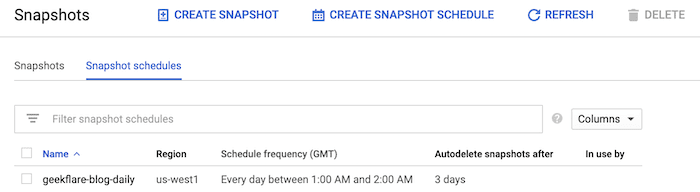
Detta indikerar att ögonblicksbildschemat är redo att kopplas till disken.
- Gå till Compute Engine >> Diskar
- Välj den disk där du vill aktivera ögonblicksbilden
- Klicka på redigera och välj det nyskapade schemat som visas nedan.
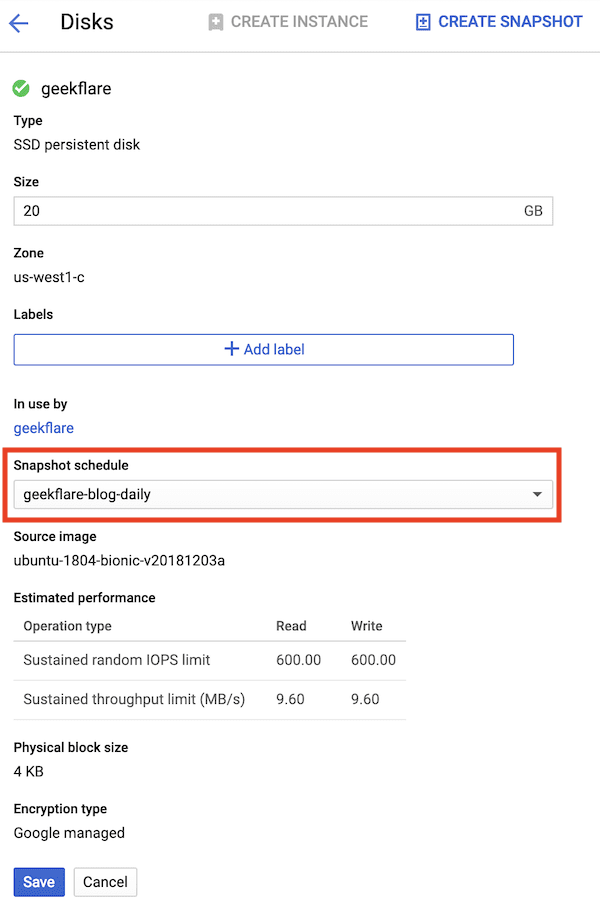
Det är allt!
Google Cloud tar ögonblicksbilden baserat på schemat.
Du förstår, att bara spendera några minuter på att sätta upp en säkerhetskopia kan vara en livräddare. Utöver ögonblicksbilden bör du också överväga att aktivera skärmdump, vilket kan hjälpa dig att känna till VM-tillståndet.
Om du är intresserad av att lära dig mer, kolla in detta GCP certifieringskurs.
Gillade du att läsa artikeln? Vad sägs om att dela med världen?